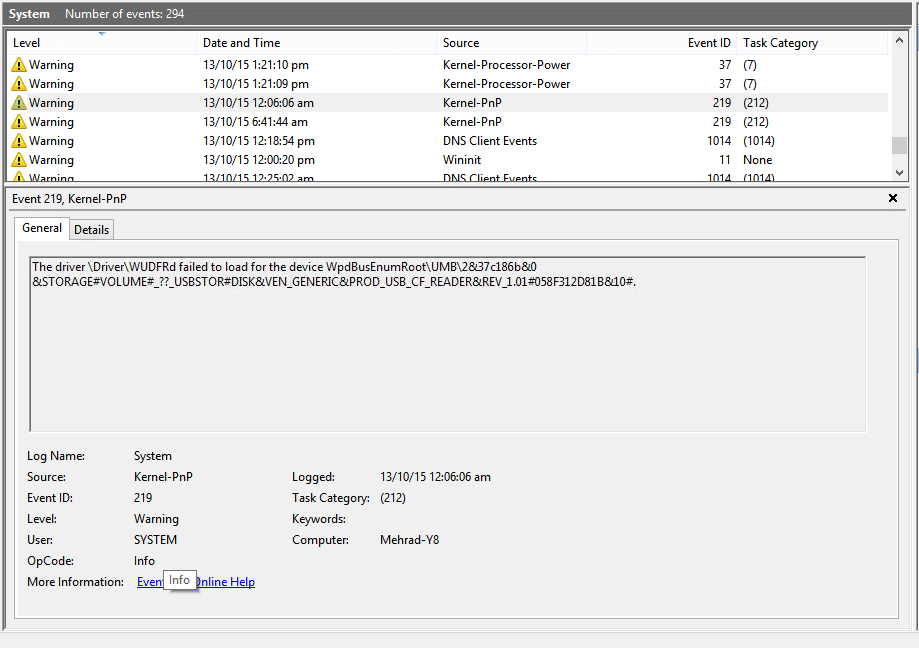Échec du chargement du pilote WUDFRd: El controlador WudfRd no se pudo cargar se debe a controladores incompatibles que de forma general ocurren cuando actualiza a Windows 10. Esto se debe a que cuando actualiza a Windows 10, los controladores de Microsoft sobrescriben los controladores, lo que causa un conflicto y, por ende, el error. A veces, este error además se debe a Windows Driver Foundation: el servicio Driver Cadre en modo de Nom d'utilisateur no se inicia y está deshabilitado. Básicamente iniciar el servicio y configurar su tipo de inicio en Automático parece resolver el problema.
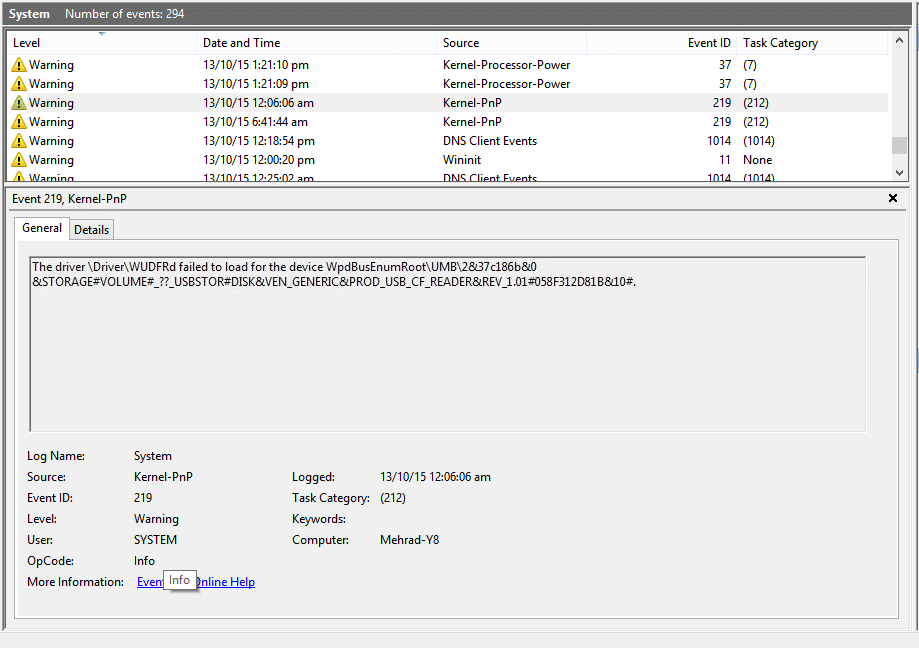
Nom du journal: Système Source: Microsoft-Windows-Kernel-PnP ID d'événement: 219 Catégorie de tâche: (212) Niveau: Avertissement Utilisateur: SYSTÈME Description: Le pilote DriverWudfRd n'a pas pu se charger pour le périphérique WpdBusEnumRootUMB2 & 37c186b & 0 & STORAGE#VOLUME# _ ?? _ USBSTOR1TPI3TDISTP3_.
Este error suele estar relacionado con los controladores USB y, en general, tiene un ID de un événement 219. Este evento ocurre cuando un controlador de dispositivo plug and play (a modo de ejemplo, controladores USB) en su sistema falla debido a un controlador de dispositivo o un mal funcionamiento del dispositivo. Hay varias soluciones asociadas con este error que vamos a discutir hoy. Entonces, sin renunciar tiempo, veamos cómo reparar el controlador WUDFRd no pudo cargar el mensaje de error con los pasos de solución de problemas que se enumeran a continuación.
Fix Driver WUDFRd n'a pas pu être chargé
Assurez-vous de créer un point de restauration en cas de problème.
Méthode 1: assurez-vous que Windows est à jour
1.Appuyez sur la touche Windows + I, puis sélectionnez Mise à jour et sécurité.
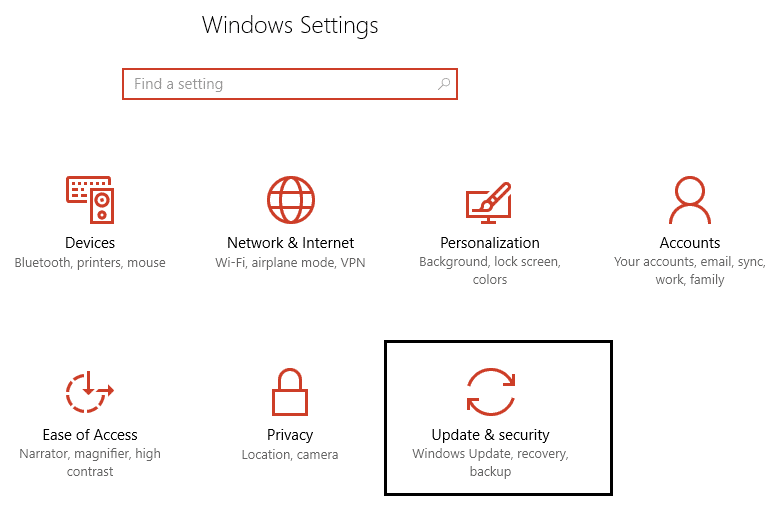
2. puis cliquez sur Rechercher des mises à jour et assurez-vous d'installer toutes les mises à jour en attente.
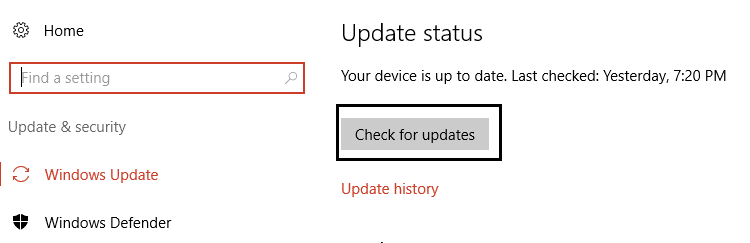
3.Après avoir installé les mises à jour, redémarrez votre ordinateur pour Erreur de chargement du pilote WUDFRd.
Méthode 2: Démarrez Windows Driver Foundation - Service de structure de pilote en mode utilisateur
1.Appuyez sur la touche Windows + R, puis tapez services.msc et appuyez sur Entrée.
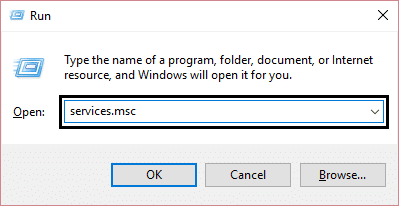
2. Recherchez Windows Driver Foundation - User Mode Driver Framework Service, cliquez avec le bouton droit de la souris et sélectionnez Propriétés.
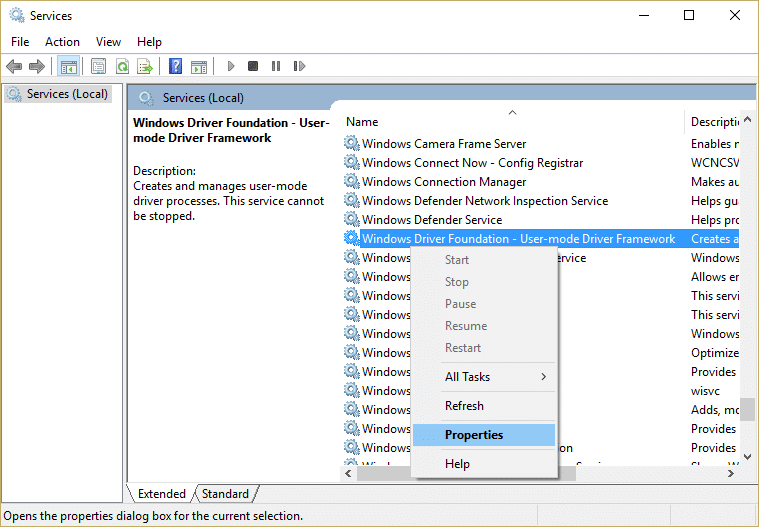
3.Définissez votre type de démarrage sur Automatique et assurez-vous que le service est en cours d'exécution, sinon alors cliquez sur Démarrer.
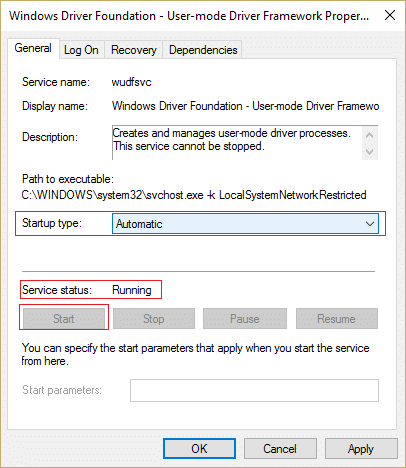
4. Cliquez sur Appliquer puis sur OK.
5. Redémarrez votre ordinateur pour enregistrer les modifications.
Cela devrait vous aider Fix Le pilote WUDFRd n'a pas réussi à charger l'erreur mais sinon, passez à la méthode suivante.
Méthode 3: désactiver l'hibernation du disque dur
1.Cliquez droit sur Icône de puissance dans la barre d'état système et sélectionnez Options d'alimentation.
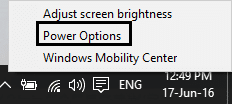
2. cliquez sur Modifier les paramètres du plan à côté de votre plan d'alimentation sélectionné.
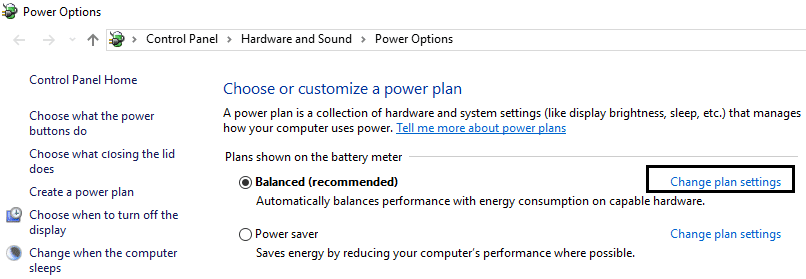
3. maintenant cliquez Modifiez les paramètres d'alimentation avancés.
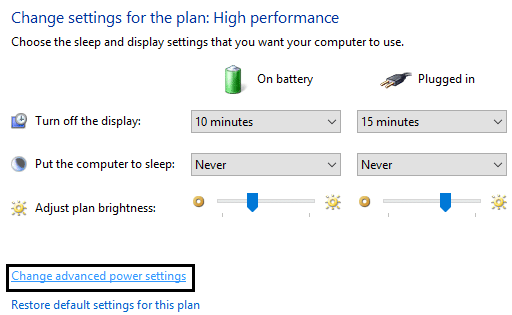
Développez le disque dur, puis développez Éteignez le disque dur plus tard.
5.Maintenant, modifiez le paramètre Sur batterie et branché.
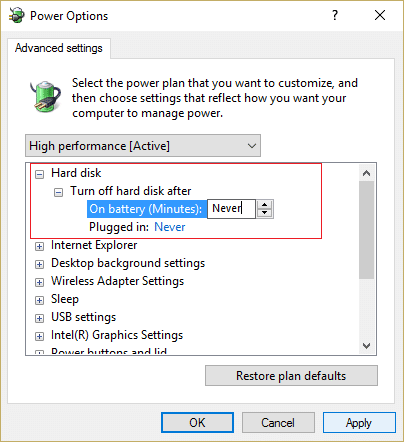
6.Ecrire jamais et appuyez sur Entrée pour les deux paramètres ci-dessus.
7. Redémarrez votre ordinateur pour enregistrer les modifications.
Méthode 4: réinstaller les pilotes USB
1.Appuyez sur la touche Windows + R, puis tapez devmgmt.msc et cliquez sur Avoir accès pour ouvrir le Gestionnaire de périphériques.

2. agrandir Pilotes USB puis faites un clic droit sur chacun d'eux et sélectionnez Désinstaller
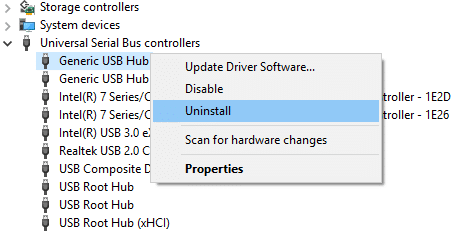
3.S'il demande une confirmation, sélectionnez Oui.
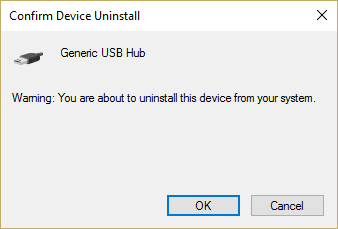
4.Après avoir désinstallé tous les pilotes, redémarrez votre ordinateur pour enregistrer les modifications.
5. Cela installerait automatiquement les pilotes et résoudrait le problème.
.
C'est tout ce que tu as avec le succès Erreur de chargement du pilote WUDFRd Mais si vous avez encore des questions concernant ce guide, n'hésitez pas à les poser dans la section commentaires.